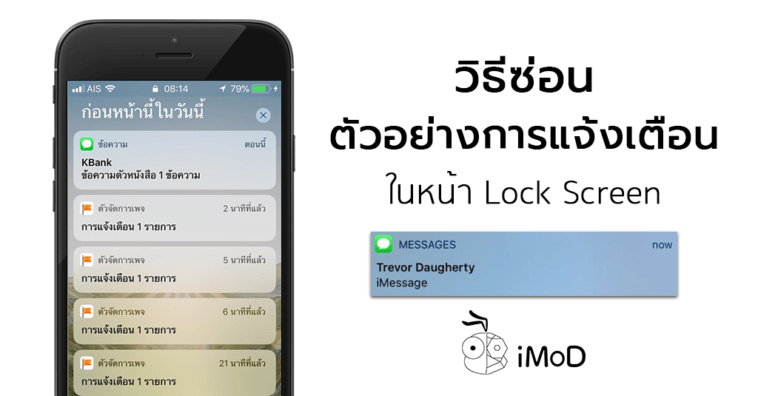สำหรับคนที่ต้องการตั้งค่าความเป็นส่วนตัว ในเรื่องของการแสดงข้อความแจ้งเตือนบนหน้าจอ Lock Screen ที่เราสามารถซ่อนการแสดงตัวอย่างข้อความแจ้งเตือน เพื่อไม่ให้ผู้อื่นเห็นหรือรับรู้ เมื่อมีการแจ้งเตือนเข้ามายัง iPhone ทำอย่างไรนั้น ชมวิธีกันเลย
ทุกครั้งการแจ้งเตือนไม่ว่าจะเป็น แชท Facebook, Line, Twitter ข้อความ หรือการแจ้งเตือนจากแอปอื่นๆ จะแสดงเนื้อหารายละเอียด เพื่อให้เราสามารถดูได้บนหน้าจอ Lock Screen ทันที แต่บางครั้ง เราอาจจะอยู่ในสถานการณ์ที่ผู้คนสามารถมองเห็นมือถือเราได้ชัดเจนหรือยืมมือถือเราไปใช้ เราก็สามารถตั้งค่าซ่อนการพรีวิวข้อความแจ้งเตือน เพื่อความเป็นส่วนตัว
วิธีการซ่อน พรีวิวข้อความแจ้งเตือนในหน้า Lock Screen
การตั้งค่าสำหรับแอปที่มีการแจ้งเตือนทั้งหมด
ไปที่ การตั้งค่า (Settings) แตะ การแจ้งเตือน (Notifications) > แตะ เมื่อไม่ได้ล็อค (When Unlock)
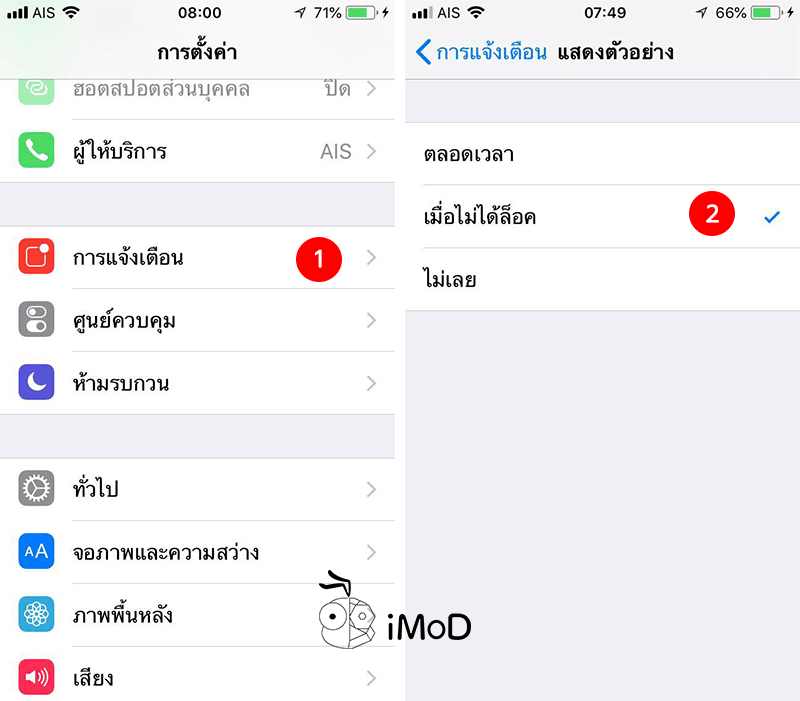
การตั้งค่าสำหรับบางแอป
หากเราต้องการให้ซ่อนพรีวิวข้อความแค่บางแอป ก็สามารถตั้งค่าสำหรับแอปนั้นได้ดังนี้
ไปที่ การตั้งค่า (Settings) แตะ การแจ้งเตือน (Notifications) > เลือกแอปที่ต้องการซ่อนพรีวิวข้อความการแจ้งเตือน > แตะ แสดงตัวอย่าง (Preview) > แตะ เมื่อไม่ได้ล็อค (When Unlock)
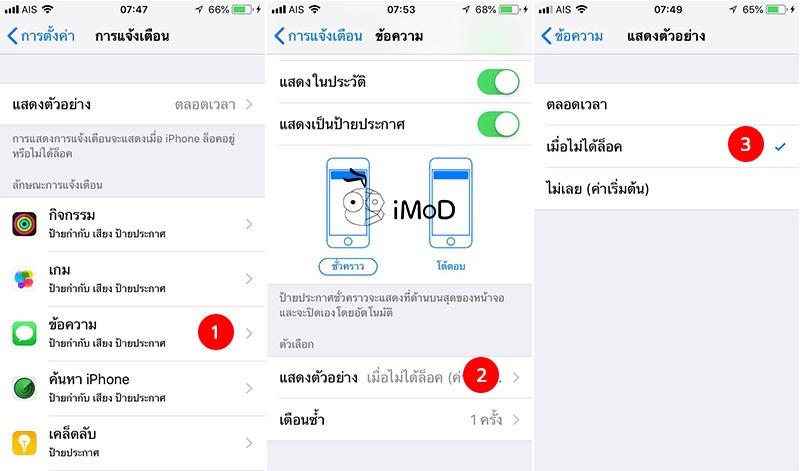
เมื่อเราตั้งค่าการซ่อนพรีวิวข้อความแจ้งเตือนเรียบร้อยแล้ว เมื่อมีการแจ้งเตือนรายละเอียดก็จะไม่ปรากฏบนหน้าจอ Lock Screen
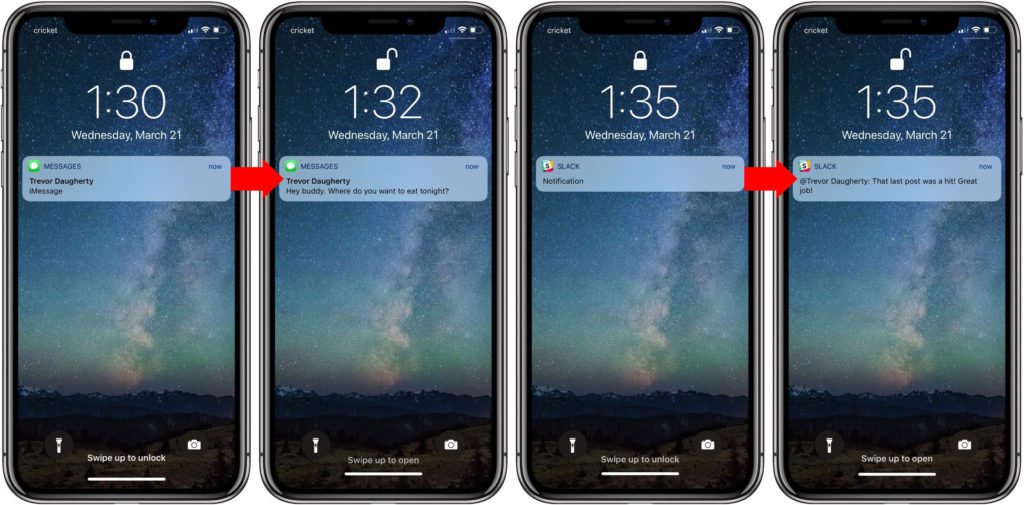
การเลือกแสดงตัวอย่างข้อความแจ้งเตือน “เมื่อไม่ได้ล็อค” (When Unlock) หมายถึง ขณะที่ iPhone ล็อคหน้าจออยู่ การแจ้งเตือนจะไม่แสดงรายละเอียดข้อความ แต่ถ้าเครื่องปลดล็อค การแจ้งเตือนก็ยังคงแสดงรายละเอียดข้อความให้เห็นอยู่ หากไม่ต้องการให้มีการแสดงรายละเอียดเลย ให้เลือก “ไม่เลย” (Never) แทน
ขอบคุณ 9to5mac